怎么用ps进行影楼后期操作?
发布时间:2021年05月06日 13:53
小伙伴们试过拍摄艺术照吗?或者在影楼拍摄照片?最期待的莫过于影楼后期的修片了,专业的影楼后期会使用ps软件进行图片修正和校色,将图片调整成最好的状态。ps软件后期功能丰富,可操作性强,又可以自定义进行整理与搭配。今天我们就跟着ps影楼后期的具体步骤来试着练习一下,争取下次自己尝试拍片出片。
1.在开始之前,我们先看一下整体一套的效果,一般调片都是调一整套的,黄色为主色调,如何把衣服和沙子的颜色做的舒服些,然后是背景和肤色的分离。
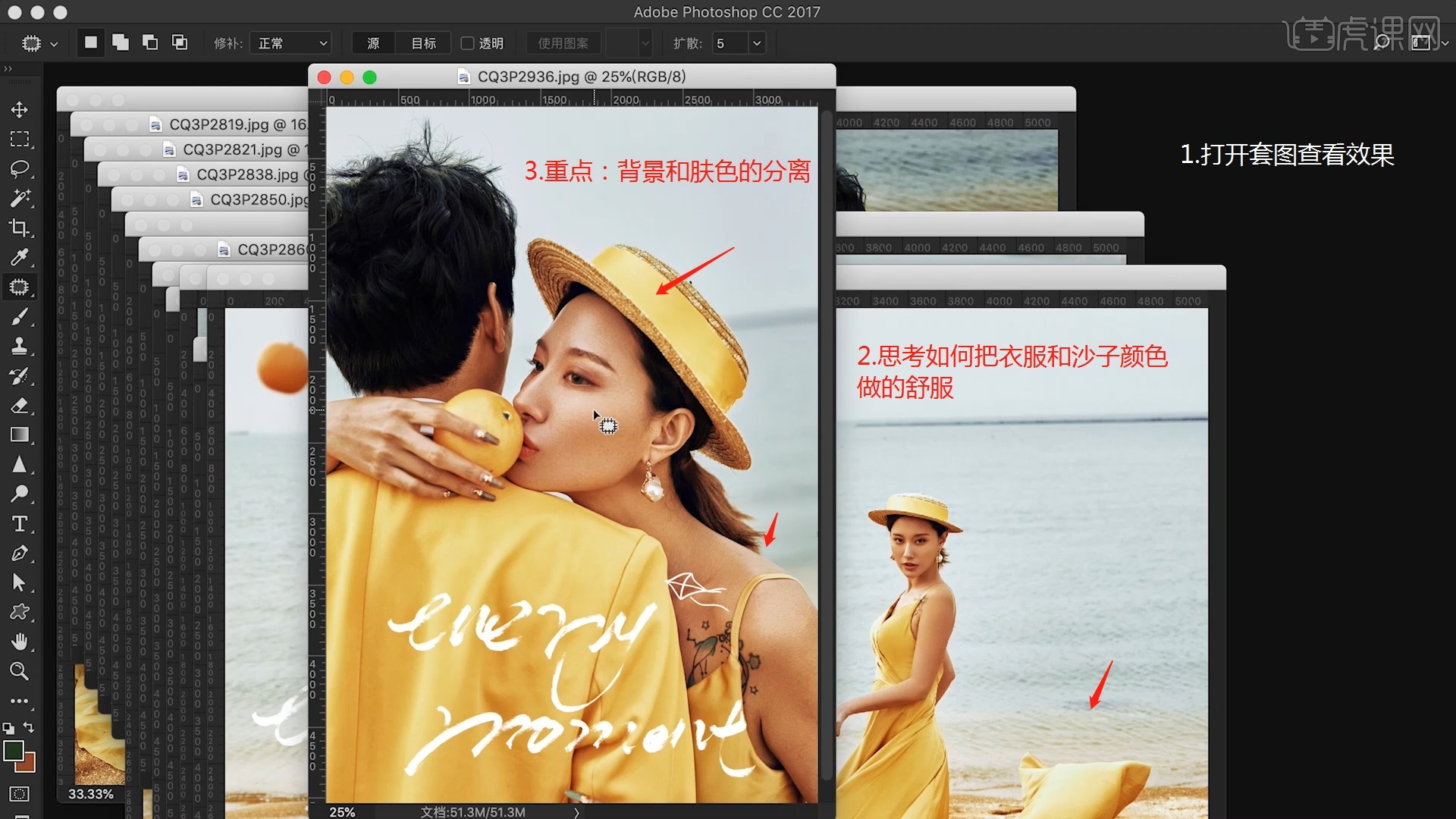
2.我们看原片,先看到的就是黑色头发部分,需要处理一下,打开飞思软件,【曝光】加强,【对比度】降低,【亮度】加一点,高光拉下来,阴影提一下。
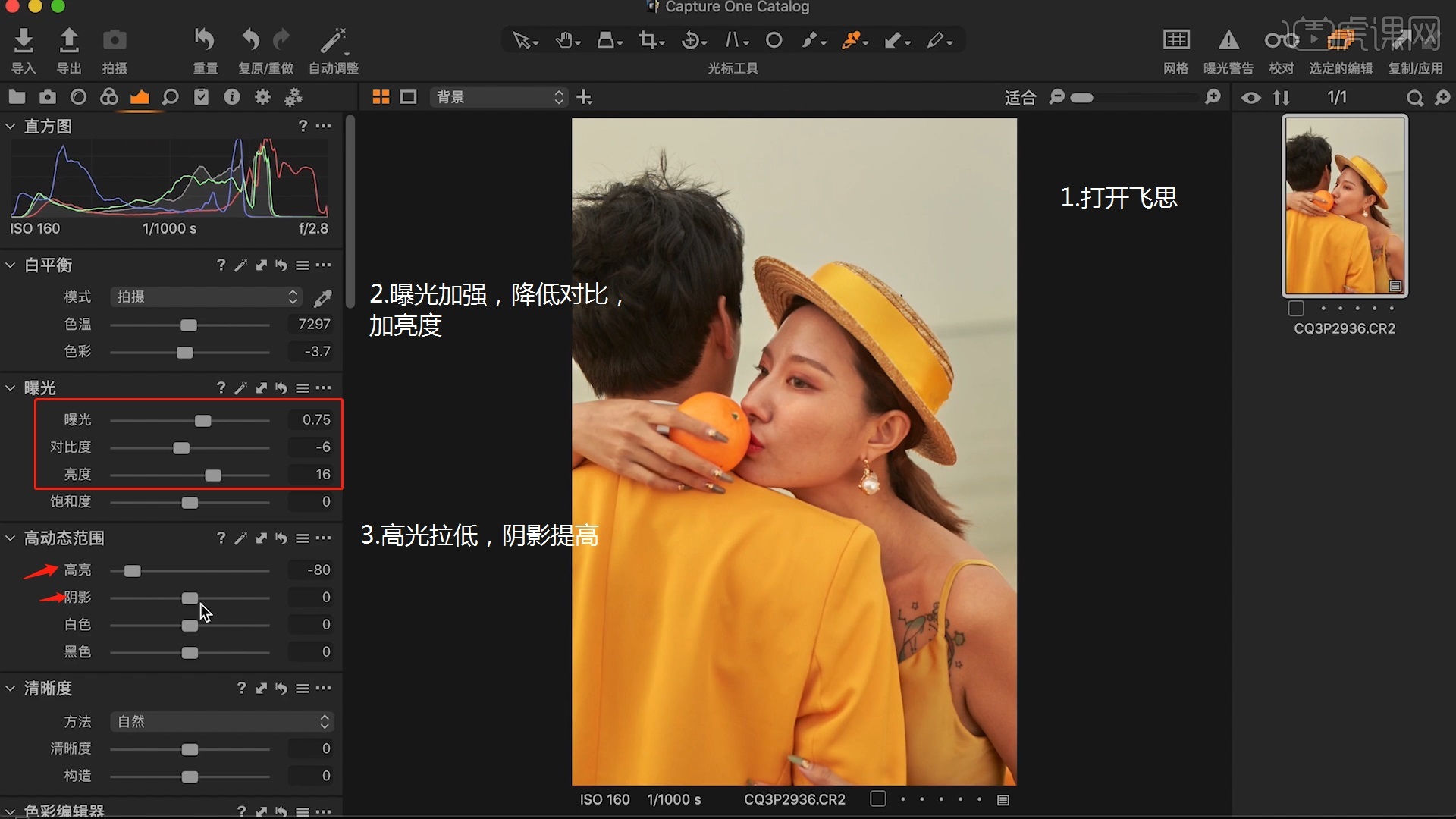
3.头发的细节有点乱,此时【高动态范围】的黑色压下来,白色拉起来,【清晰度】增加,在【色彩编辑器】拾取衣服黄色,调整色相区域。
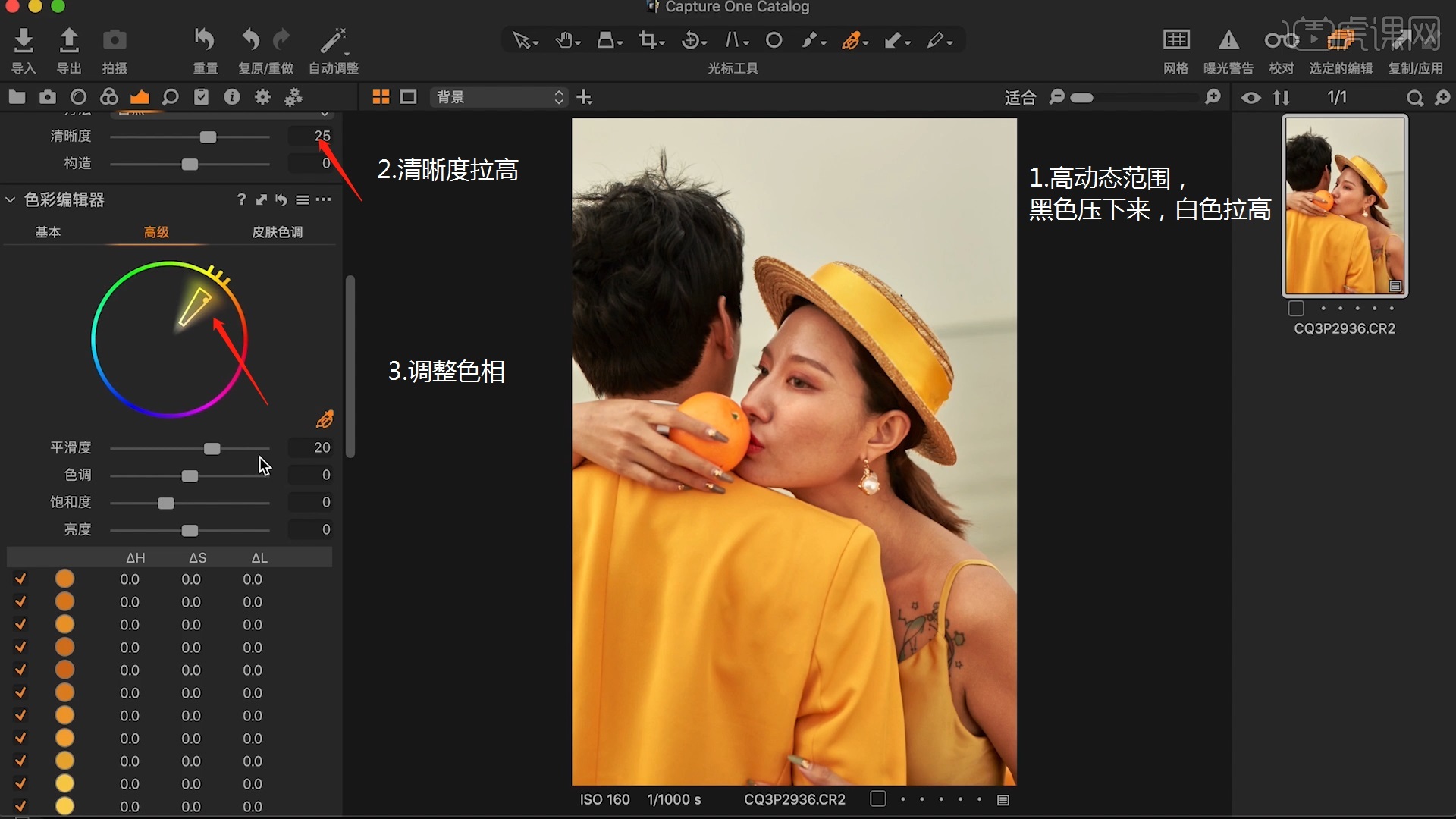
4.点击照片右侧预览图,【右键】-【导出】-【变体】,PS打开刚才用飞思做好的图片,【修补工具】修一下图片上的瑕疵位置。
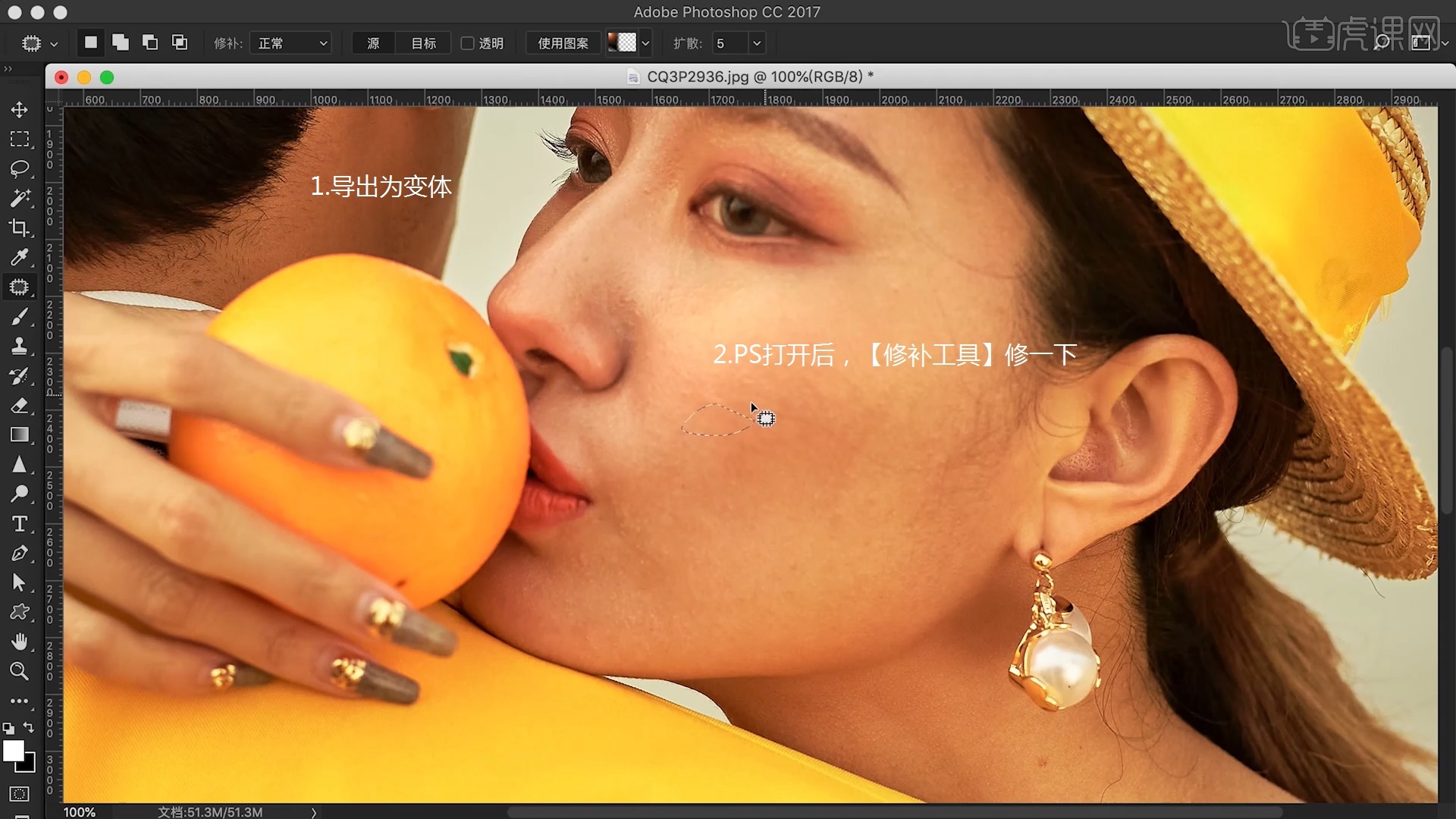
5.【Ctrl+Shift+X】液化,稍微动一下就可以了,然后确定,修一下皮肤,打开【DR3】,点击【完美皮肤】,【Ctrl+T】调整范围。
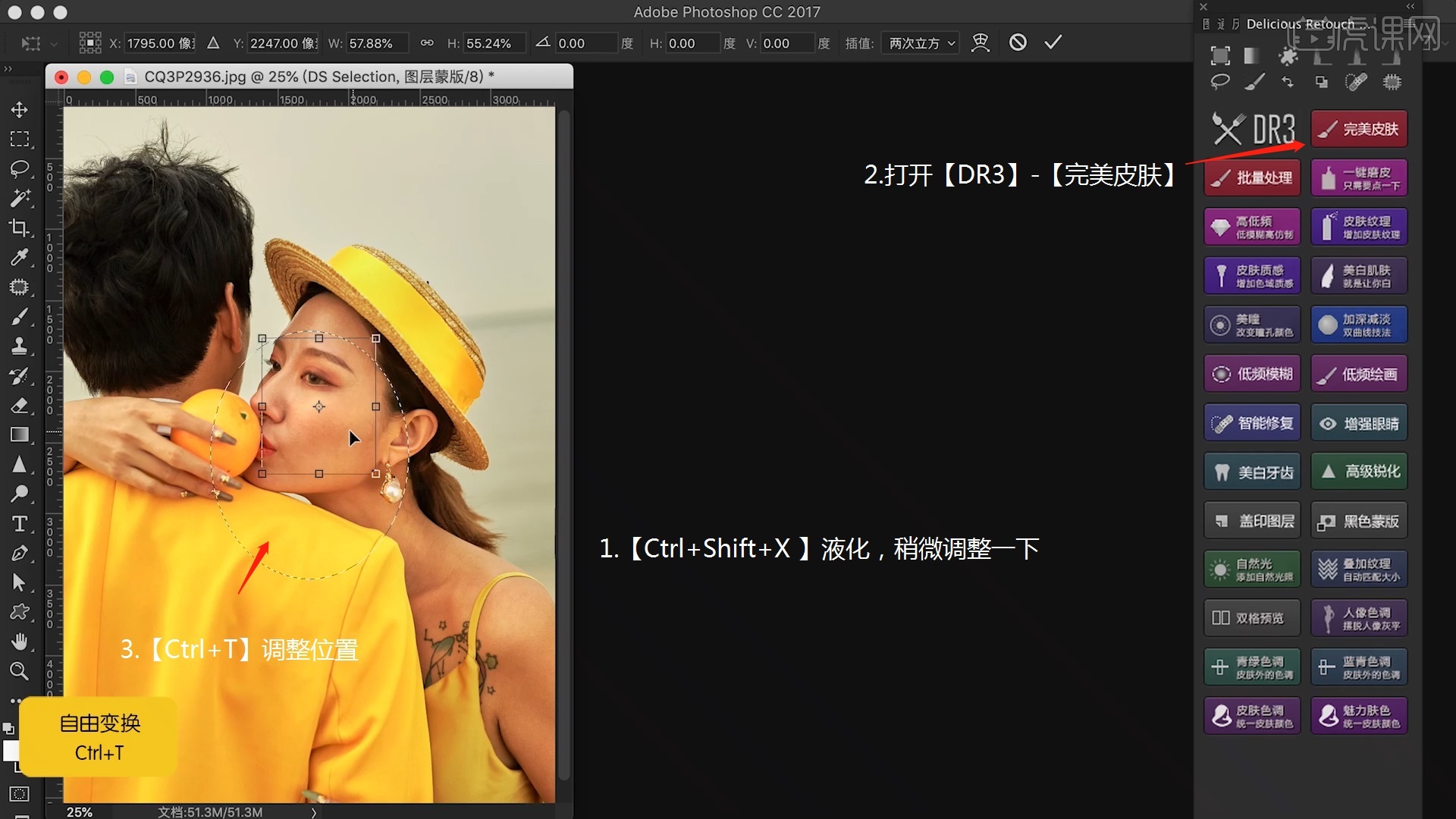
6.画笔工具擦一下皮肤,令其干净一点点,【Ctrl+Alt+Shift+E】盖印图层,然后【Ctrl+Shift+N】新建图层,【模式】为“柔光”。
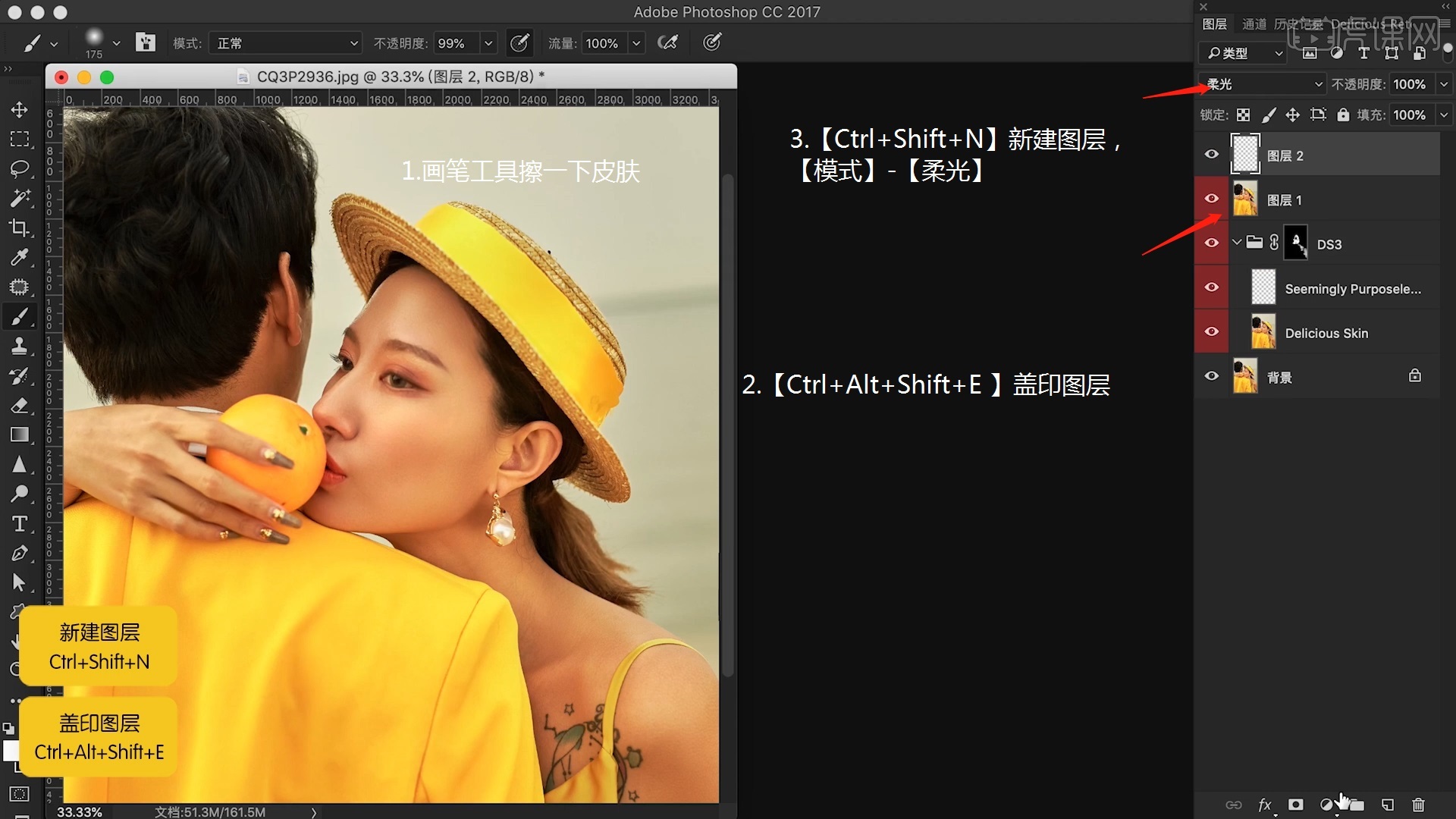
7.建一个黑白观察层,【曲线】压暗,使用30%不透明度的【画笔】,先用黑色画笔把腮红部分,稍微压暗一些,【X】切换前景色,白色画笔画一下嘴角。
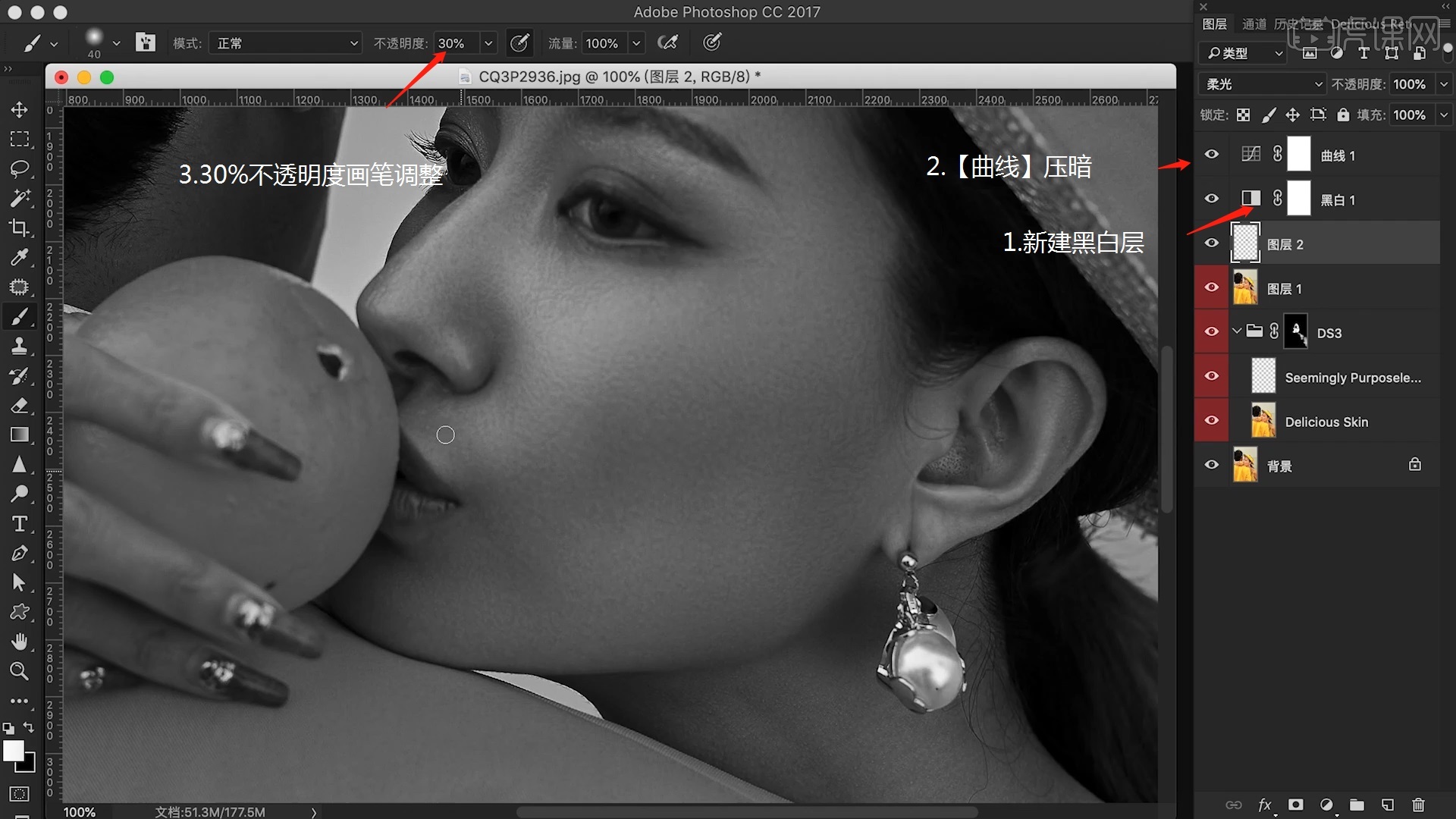
8.【Ctrl+Shift+N】新建图层,【模式】为“颜色”,【吸管工具】吸取一下腮红的颜色,加强一下,然后用30%不透明度的【画笔】画一下。
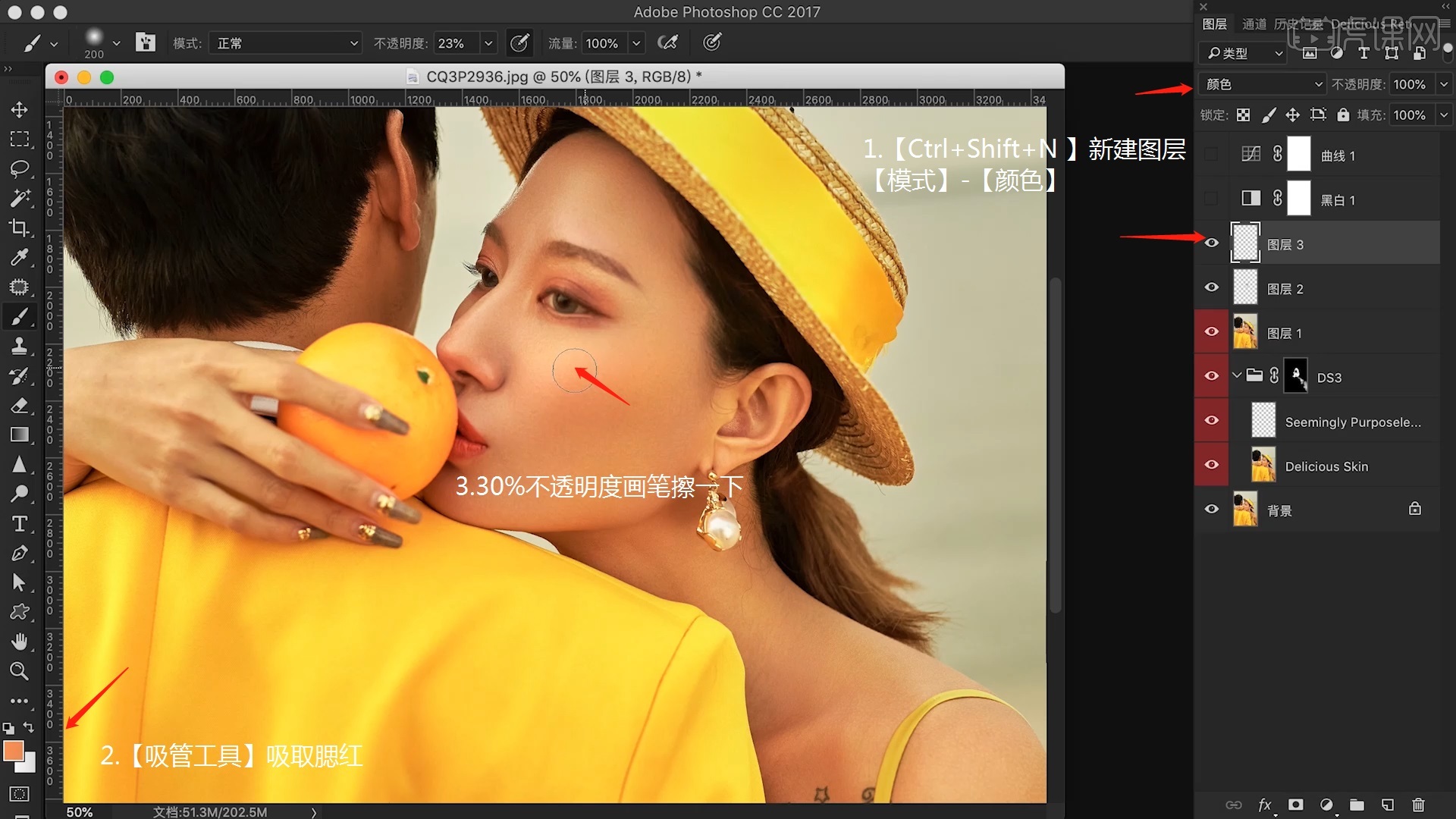
9.修图这一步做完了,接下来就是色彩的调整了,【曲线】稍微提一下亮度,【色相饱和度】加一点饱和度,让颜色变得纯粹一点。
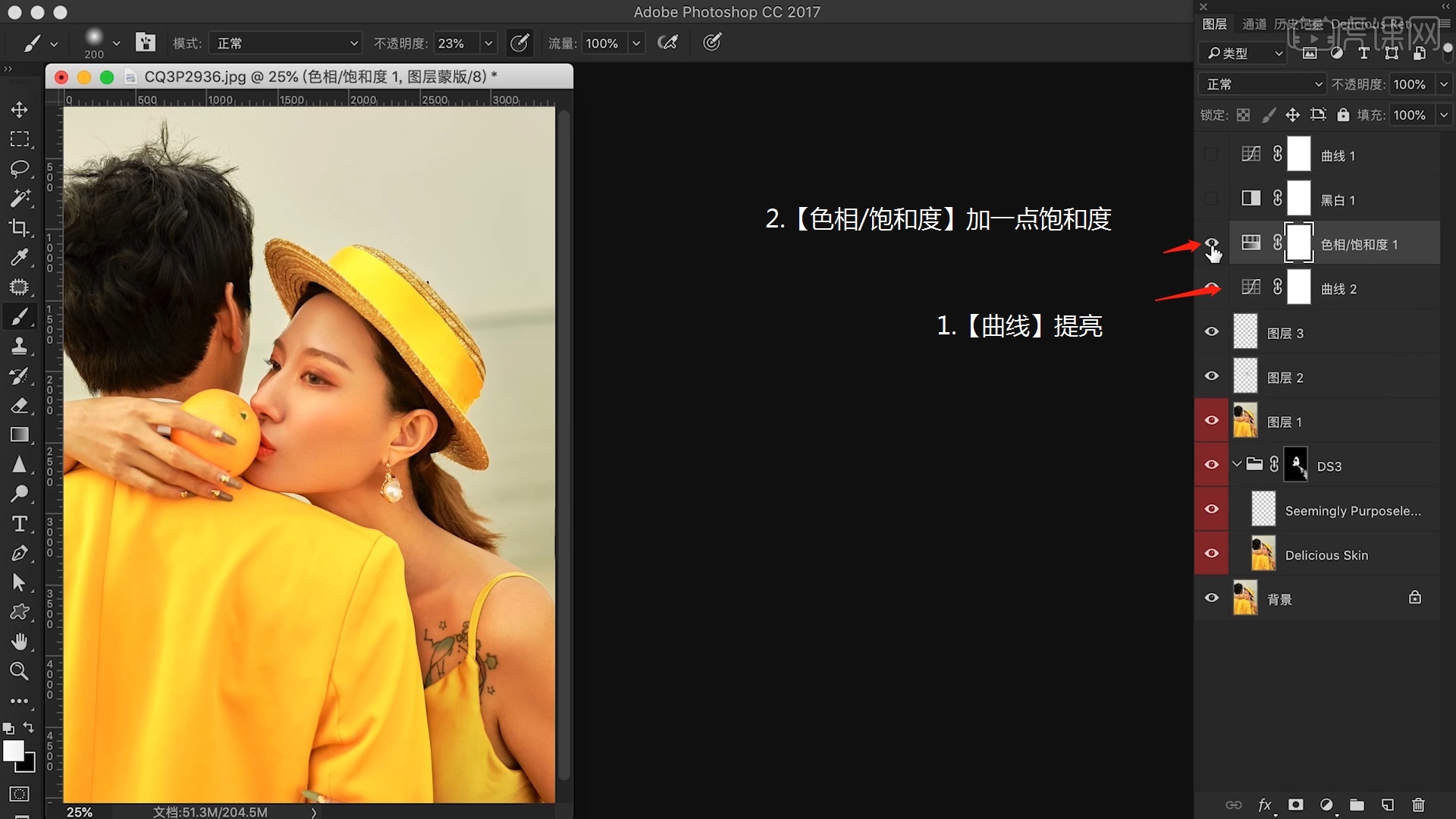
10.打开【曲线】,图层【模式】-【柔光】,左边的线,拉上去三格,右侧的高光线,下降两格位置,然后中间小曲线拉高一点点,加一个小对比。
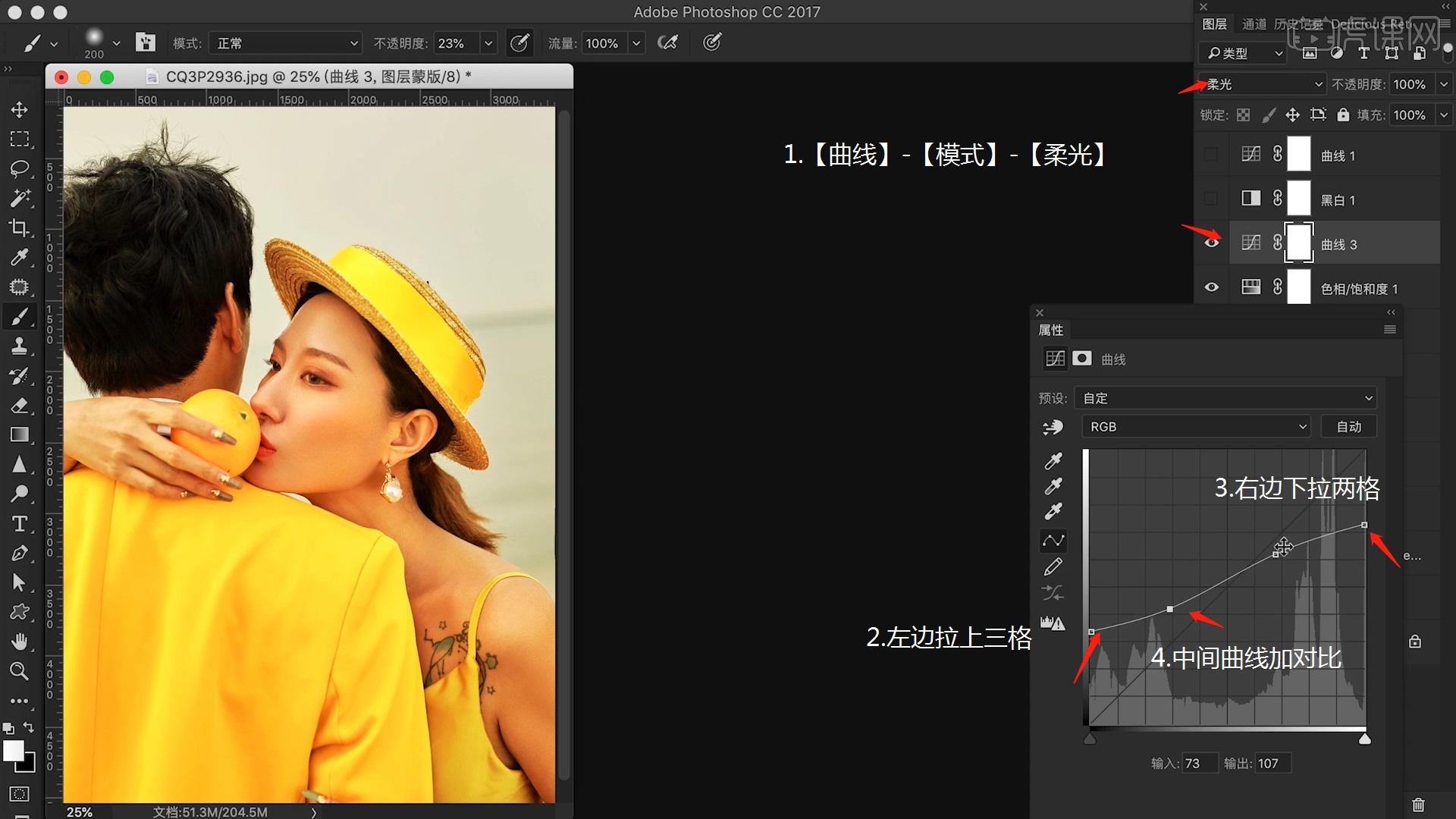
11.【色彩平衡】,【中间调】加一点点青,给一点洋红,再加点黄,【高光】再加点青,加点洋红,加点蓝色,中间调部分黄色部分改一下变成蓝色。
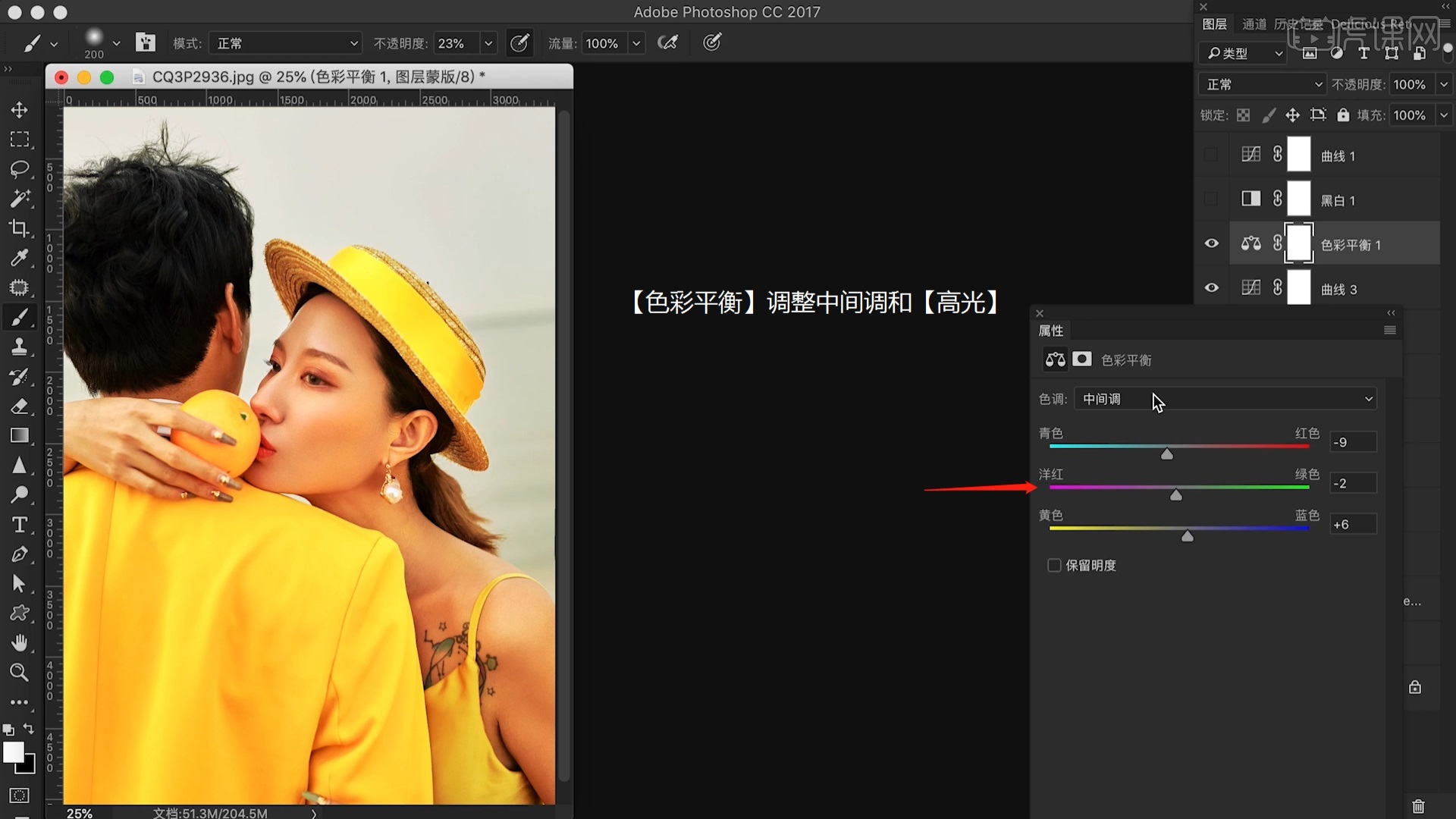
12.【可选颜色】-【白色】,白场拉回来一点,再加一点青色,减一点点黄色,接下来开始减色了,【黑白】,拉低图层不透明度。
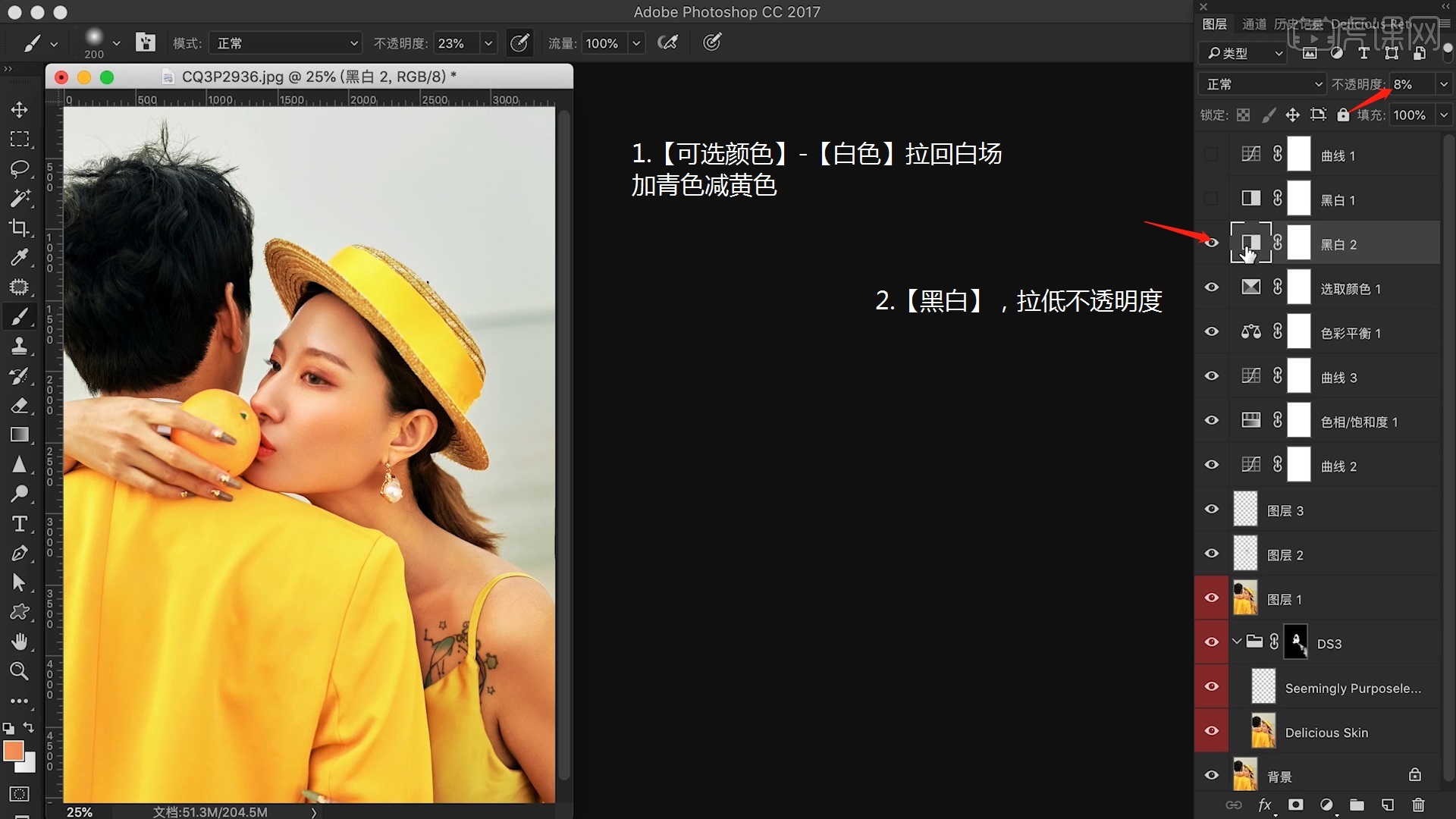
13.【色相/饱和度】,【红色】降低饱和度,【颜色查找】,【3DLUT文件】-【VSCO N1】,这种模式可以提亮,降低图层的不透明度。
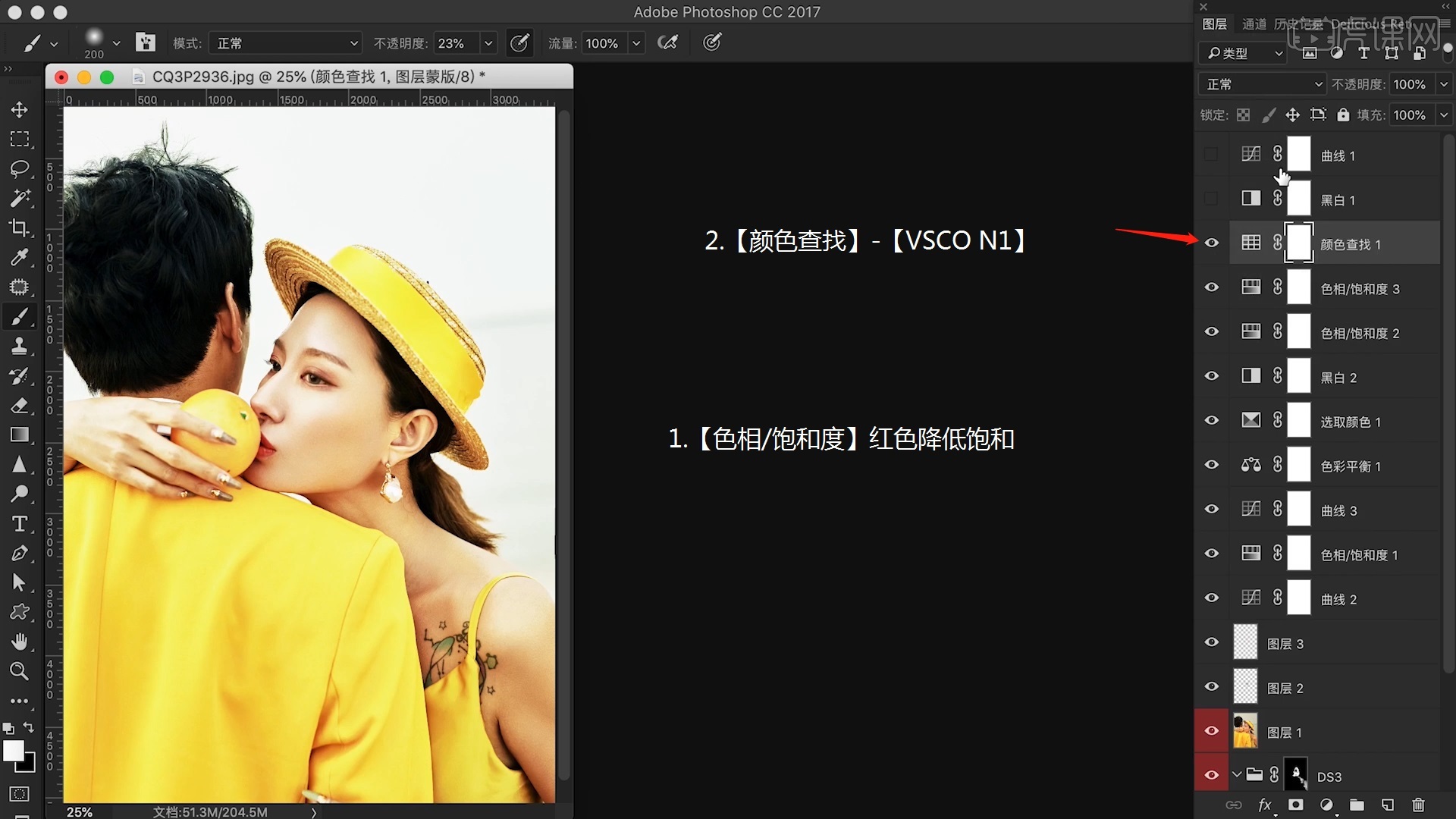
14.【黑白】,降低图层不透明度,复制一层【黑白】,【模式】-【柔光】,不透明度加一点点,【可选颜色】-【黄色】加强黄色。
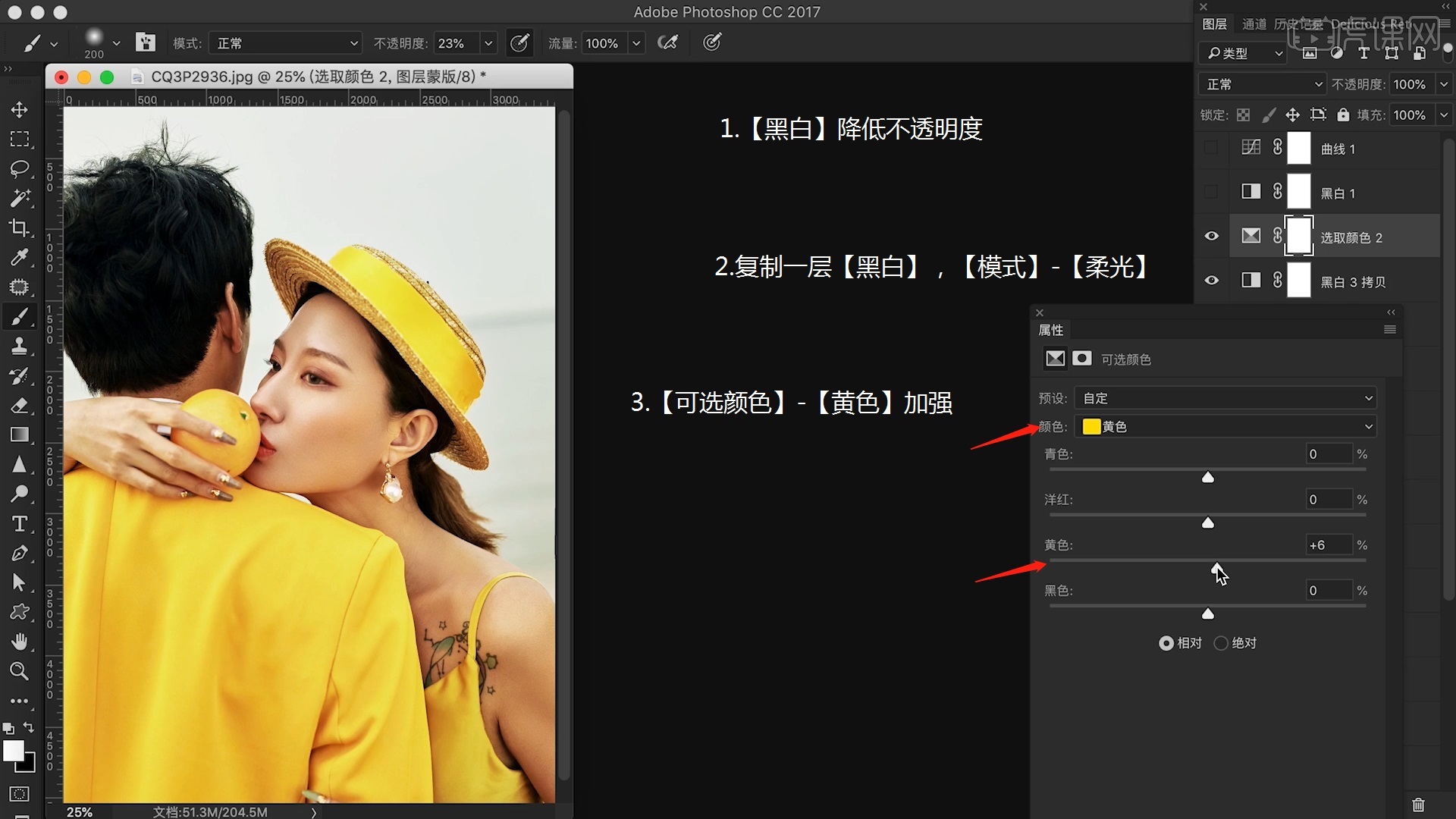
15.盖印图层,打开【Camera Raw】,拉高清晰度,回到PS,这样层次感就增强了,另一种方法,盖印图层,【滤镜】-【尼康插件】,【色调对比】,加上文字。
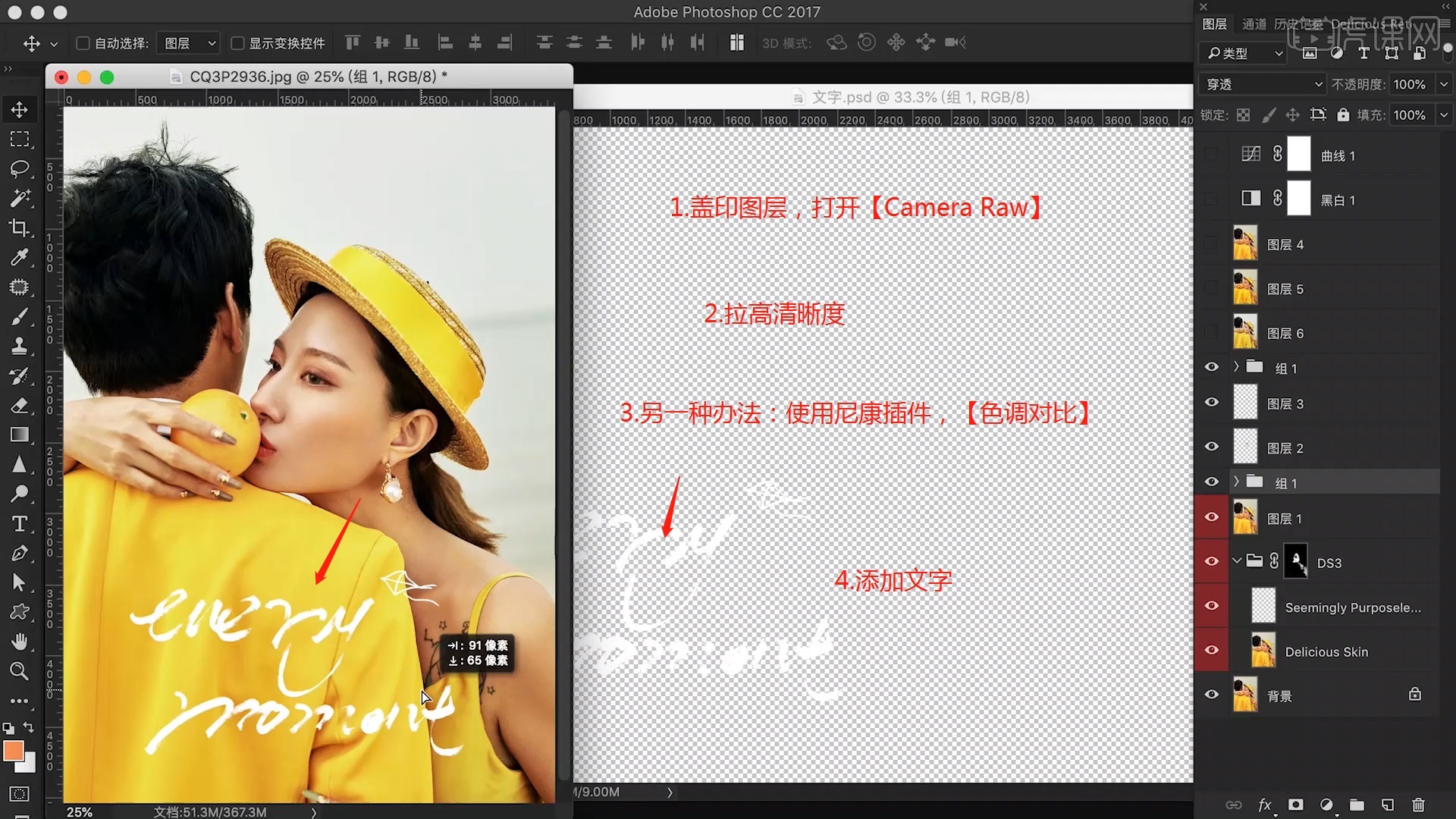
16.视频学百遍,不如上手练一练!你学会了吗?同学们记得上传自己的作业哦!
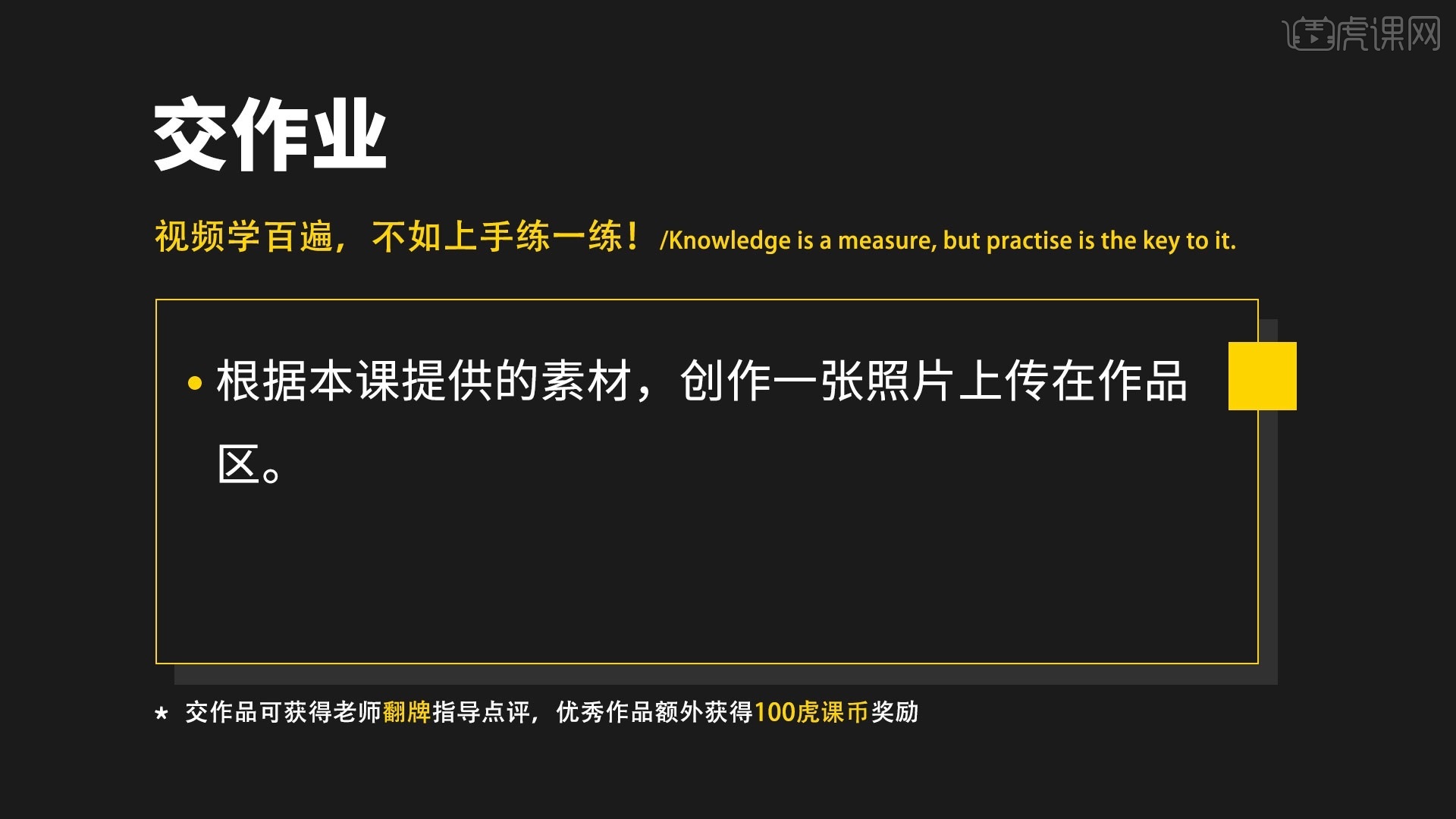
以上就是影楼后期的知识讲解,只需要以上的15个步骤,就完成了我们照片的修理工作,这样的方法是不是非常实用,我们学会了这个影楼后期的操作技巧,以后就把它运用到自己的修图当中去,可以自己制作出独一无二效果的照片。
本篇文章使用以下硬件型号:联想小新Air15;系统版本:win10;软件版本:Adobe Photoshop CC 2017。







